
เนื้อหา
- ขั้นตอนที่ 1: แก้ไขตัวควบคุม PS4 / XB1 สำหรับ นักรบของราชวงศ์ 9
- ขั้นตอนที่ 2: แก้ไขตัวควบคุม PS4 / XB1 สำหรับ นักรบของราชวงศ์ 9
- ขั้นตอนที่ 3: แก้ไขตัวควบคุม PS4 / XB1 สำหรับ นักรบของราชวงศ์ 9
นักรบของราชวงศ์ 9 ได้เข้ามาสู่ Steam แล้วและเต็มไปด้วยข้อบกพร่องทั้งในเกมและนอกเกม หนึ่งในข้อบกพร่องที่น่าหงุดหงิดที่สุดที่คุณอาจพบว่าตัวเองกำลังประสบคือปัญหาในการทำให้ Xbox One หรือ PlayStation 4 คอนโทรลเลอร์ทำงานกับเกม
ข่าวดีก็คือมีวิธีแก้ไขและควบคุมคอนโทรลเลอร์หรือแป้นเกมให้ทำงาน แต่ข่าวร้ายก็คือมันอาจเป็นเรื่องยากที่จะทำด้วยตัวเอง ในคู่มือนี้ฉันจะจัดวางทุกอย่างทีละขั้นตอน
ขั้นตอนที่ 1: แก้ไขตัวควบคุม PS4 / XB1 สำหรับ นักรบของราชวงศ์ 9
ขั้นแรกตรวจสอบให้แน่ใจว่าได้เปิดใช้งานโหมดรูปภาพขนาดใหญ่และการซ้อนทับ Steam ในเกมแล้ว
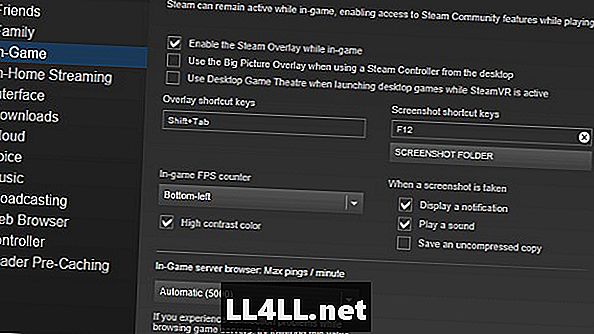
โหมดรูปภาพขนาดใหญ่สามารถเข้าถึงได้จากไอคอนตัวควบคุมที่มุมขวาบนของไคลเอนต์ Steam และสามารถเปิดใช้งาน Steam Overlay ได้ภายใต้ส่วนในเกมในการตั้งค่าของคุณ
จากนั้นไปที่ไดเรกทอรีการติดตั้งของคุณ นักรบของราชวงศ์ 9. มันควรเป็นแบบนี้:
C: Program Files (x86) Steam steamapps common Dynasty Warriors 9
คลิกขวาที่ไฟล์ปฏิบัติการของเกมไปที่คุณสมบัติจากนั้นภายใต้แท็บความเข้ากันได้ที่คุณต้องการตรวจสอบให้แน่ใจว่า "เรียกใช้โปรแกรมนี้ในฐานะผู้ดูแลระบบ" ไม่ได้ถูกเลือก
ขั้นตอนที่ 2: แก้ไขตัวควบคุม PS4 / XB1 สำหรับ นักรบของราชวงศ์ 9
กลับไปที่การตั้งค่า Steam ของคุณและไปที่แท็บตัวควบคุม จากตรงนั้นให้คลิกที่ "การตั้งค่าตัวควบคุมทั่วไป" และคุณจะต้องการทำเครื่องหมายการตั้งค่าที่สอดคล้องกับตัวควบคุมที่คุณกำลังพยายามใช้ การทำเครื่องหมายที่การตั้งค่าทั้งสองนี้จะไม่มีผลกระทบใด ๆ
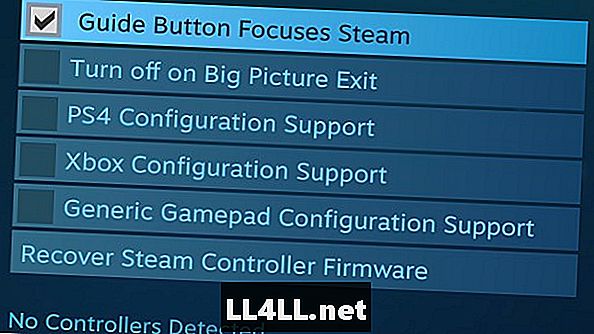
ถัดไปค้นหา นักรบของราชวงศ์ 9 ในห้องสมุด Steam ของคุณ:
คลิกขวาที่ Dynasty Warriors 9> แก้ไขการตั้งค่าตัวควบคุม Steam> ส่งออกการกำหนดค่า> "ส่วนบุคคล"> ท้องถิ่นเท่านั้น> [ตั้งชื่อ]> บันทึก> ออก
ขั้นตอนที่ 3: แก้ไขตัวควบคุม PS4 / XB1 สำหรับ นักรบของราชวงศ์ 9
นำทางไปยังโฟลเดอร์ต่อไปนี้จากไดเรกทอรี Steam ของคุณ:
userdata userid 241100 remote controller_config Dynasty Warriors 9
ที่นี่คุณควรพบหลายไฟล์ (โดยเฉพาะไฟล์ที่คุณตั้งชื่อในขั้นตอนก่อนหน้า) หากคุณไม่เห็นพวกเขาที่นี่ให้ไปสองไดเรกทอรีและอาจอยู่ในโฟลเดอร์ "remote" (ขึ้นอยู่กับระบบปฏิบัติการของคุณ) ลบไฟล์ทั้งหมดที่มีอยู่ที่นี่
ดาวน์โหลดไฟล์ VDF คงที่ที่นี่ คุณต้องการใช้ไฟล์ VDF นี้และวางไว้ในทั้งสองไดเรกทอรีเหล่านี้ อีกครั้งไดเรกทอรีเหล่านี้คือ:
userdata userid 241100 remote controller_config Dynasty Warriors 9
UserData หมายเลขผู้ใช้ 241100 ระยะไกล
สุดท้ายนี้ในการตั้งค่าคอนโทรลเลอร์ Steam Library หรือโหมดรูปภาพขนาดใหญ่ของคุณ:
คลิกขวาที่ Dynasty Warriors 9> แก้ไขการกำหนดค่าคอนโทรลเลอร์> เรียกดูการกำหนดค่า> เลือกการกำหนดค่า Dynasty Warriors 9> Apply config> exit
เมื่อถึงจุดนี้รีสตาร์ท Steam อย่างสมบูรณ์และให้ นักรบของราชวงศ์ 9 ลองกับคอนโทรลเลอร์ของคุณ มันควรจะทำงาน!
---
ฉันต้องสมมติว่ามันเป็นข้อผิดพลาดเล็ก ๆ น้อย ๆ และข้อบกพร่องเช่นนี้ที่มีอยู่ในปัจจุบัน นักรบของราชวงศ์ 9 นั่งบนคำวิจารณ์เชิงลบอย่างท่วมท้นเกี่ยวกับ Steam แต่อย่างน้อยการแก้ไขนี้ได้ผลในตอนนี้ หวังว่าเกมนี้จะได้รับการแก้ไขในอนาคตและสิ่งต่าง ๆ เช่นนี้สามารถดูแลได้ การแก้ไขความผิดพลาดของคอนโทรลเลอร์นี้อาจเป็นเรื่องปวดหัวอย่างแท้จริงโดยไม่มีแนวทางเช่นนี้
ให้แน่ใจว่าได้ตรวจสอบบางส่วนของเรา นักรบของราชวงศ์ 9 คำแนะนำ:
- นักรบของราชวงศ์ 9 Guide: สร้างรายได้ไม่ จำกัด & XP
- นักรบของราชวงศ์ 9 คู่มือเคล็ดลับและเทคนิค
- นักรบของราชวงศ์ 9 รายการอาวุธโคลน